Hvordan gjenopprette iPhone til iPhone fra/uten sikkerhetskopi
Det er nødvendig å gjenopprette din gamle iPhone til en ny når du kjøper en ny iPhone. Vet du hvordan gjenopprette iPhone fra iPhone? Dette innlegget vil introdusere hvordan du gjenoppretter en iPhone uten sikkerhetskopi, hvordan du gjenoppretter en iPhone uten en datamaskin, hvordan du gjenoppretter en iPhone fra iCloud-sikkerhetskopi og hvordan du gjenoppretter en iPhone fra iTunes i detalj.
I denne artikkelen:
- Del 1: Hvordan gjenopprette iPhone til iPhone [Anbefal]
- Del 2: Gjenopprett iPhone til iPhone med hurtigstart
- Del 3: Gjenopprett iPhone-sikkerhetskopi til en ny telefon ved hjelp av iCloud
- Del 4: iPhone-sikkerhetskopiering og gjenoppretting til en ny telefon ved hjelp av iTunes/Finder
- Del 5: iPhone-sikkerhetskopiering og gjenoppretting til en ny telefon med Google One
Del 1: Hvordan gjenopprette iPhone til iPhone [Anbefal]
Apeaksoft iOS Data Backup & Restore er et av de mest utmerkede verktøyene for å sikkerhetskopiere og gjenopprette iPhones fra iPhones med ett klikk. Det som er enestående er at du, i motsetning til iTunes, kan ha en forhåndsvisning av sikkerhetskopien og velge hvilken du vil gjenopprette.
Last ned gratis Apeaksoft iOS Data Backup & Restore på Apeaksofts offisielle nettside. Start den etter installasjonen.
Først må du sikkerhetskopiere iPhone ved hjelp av denne programvaren i det andre alternativet på grensesnittet.
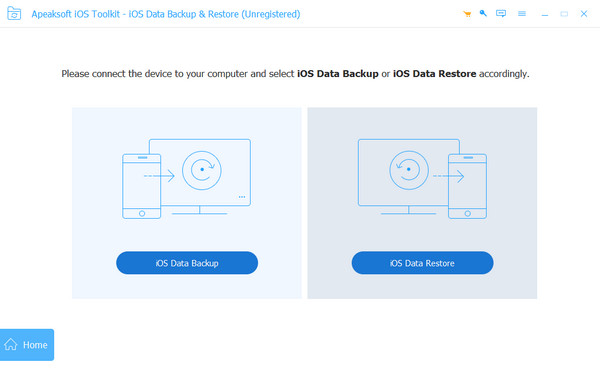
Etter en vellykket sikkerhetskopiering, velg iOS Data Restore alternativ. Koble den nye enheten til PC-en med en USB-kabel.
Velg sikkerhetskopien og klikk deretter Se nå for å se detaljert datainformasjon. Velg hva du vil gjenopprette.
Klikk Gjenopprett til enhet å fullføre.
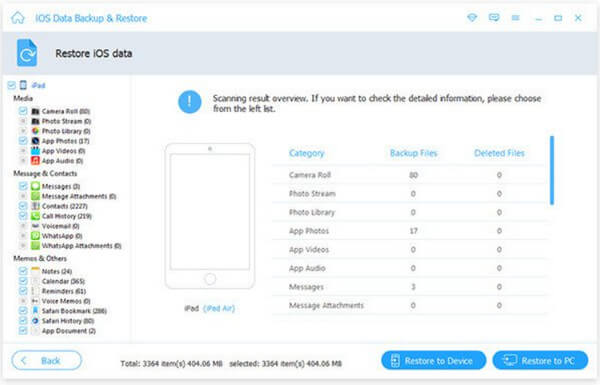
Del 2: Gjenopprett iPhone til iPhone med hurtigstart
Du kan også gjenopprette iPhone til iPhone med Apples dedikerte verktøy - Hurtigstart. Denne appen lar deg gjenopprette iPhone fra iPhone ved hjelp av en trådløs tilkobling. Før du starter, bør du sørge for at begge iPhone-ene er oppdatert til den nyeste versjonen og støtter hurtigstart.
Plasser de to iPhone-ene dine nær hverandre. Sørg for at din gamle iPhone er koblet til Wi-Fi og at Bluetooth er på.
Slå på din nye iPhone og velg Fortsette alternativet når en melding dukker opp på skjermen på din gamle iPhone.
Bruk kameraet til den gamle iPhonen til å skanne skjermen til den nye iPhonen for å koble sammen de to enhetene dine. Det vil være en hurtigstartskjerm på de nye enhetene dine.
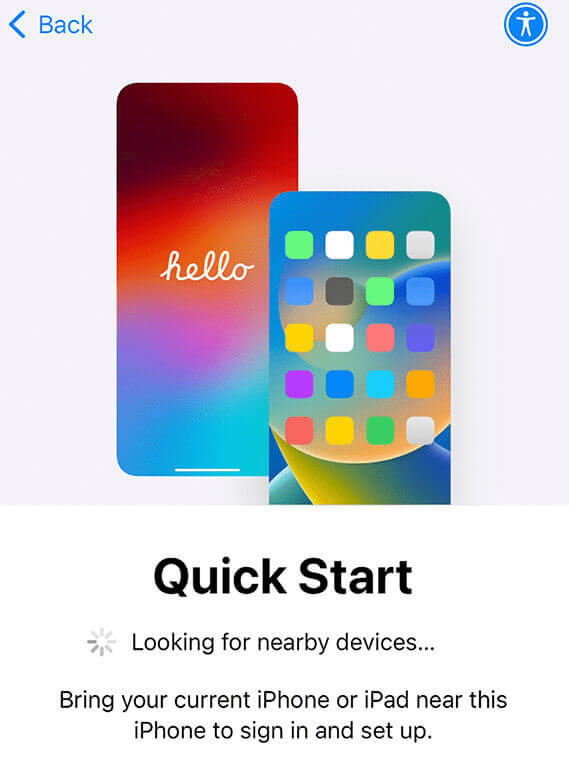
Registrer deg med Apple-ID-en din på den nye enheten. Fullfør innstillingene dine, for eksempel Face ID eller Touch ID, i henhold til veiledningen.
Velg Overfør fra iPhone alternativet og vent på fullføringen. Husk å alltid ha to enheter i nærheten av hverandre og sørg for tilstrekkelig strøm.
Del 3: Gjenopprett iPhone-sikkerhetskopi til en ny telefon ved hjelp av iCloud
En av Apples offisielle metoder for å gjenopprette iPhone-sikkerhetskopi til en ny telefon er iCloud-sikkerhetskopi. Hvis du lurer på hvordan du gjenoppretter en iPhone uten datamaskin, er dette den riktige måten. Men du bør betale for et iCloud+-abonnement. Gebyret avhenger av datastørrelsen din. Denne metoden kan også brukes til å gjenopprette iPhones fra iPads.
Her er trinnene for hvordan du gjenoppretter iPhone fra iCloud-sikkerhetskopi.
Først må du sikkerhetskopiere din gamle iPhone ved å følge trinnene: Innstillinger > eple ID > iCloud > iCloud-sikkerhetskopi > Sikkerhetskopier denne iPhone.
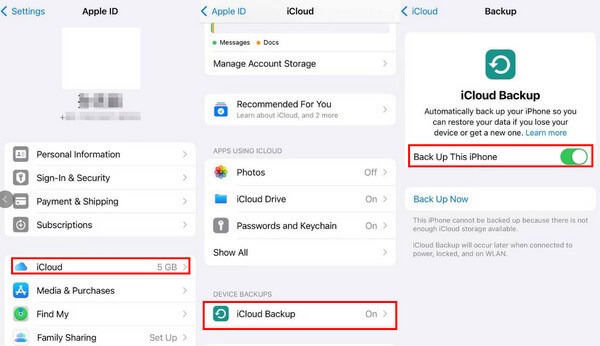
Åpne din nye iPhone. Hvis du allerede har utført noen operasjoner på din nye iPhone, kan det hende du må tilbakestille iPhone til fabrikkstandard først.
På Overfør appene og dataene dine skjerm, velg Fra iCloud Backup. Registrer deg med Apple-ID-en din og vent med tålmodighet.
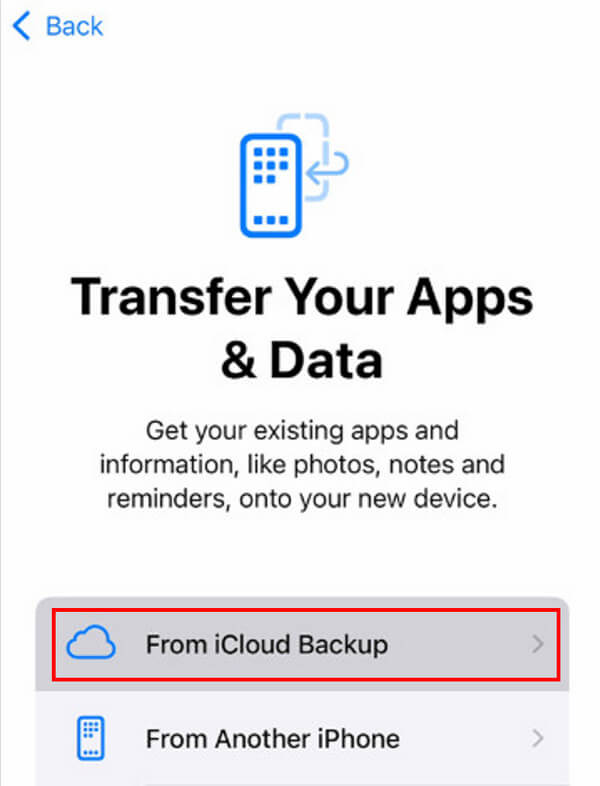
Del 4: iPhone-sikkerhetskopiering og gjenoppretting til en ny telefon ved hjelp av iTunes/Finder
En annen offisiell metode for å gjenopprette iPhone-sikkerhetskopi på en ny telefon er iTunes/Finder. Du kan gjenopprette iPhone til iPhone gratis via denne metoden. Du bør imidlertid forberede en datamaskin og en USB-kabel på forhånd, og hvis datamaskinen krasjer, gjør sikkerhetskopien det også.
Her er trinnene for hvordan du gjenoppretter en iPhone fra iTunes/Finder:
Start iTunes/Finder på datamaskinen/Mac. Koble din gamle iPhone til enheten først.
Klikk din iPhone i sidefeltet. I Sikkerhetskopier seksjon, klikk Denne datamaskinen og klikk deretter Sikkerhetskopier nå.
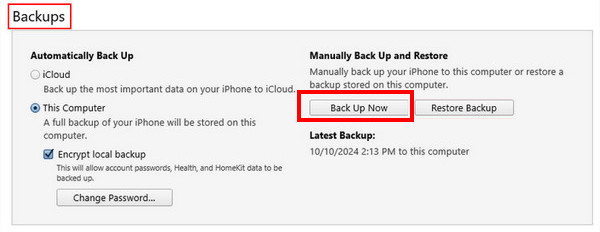
Endre tilkoblingen fra din gamle iPhone til den nye.
Velg Gjennopprett backup alternativet denne gangen. Hvis sikkerhetskopien din er kryptert, må du også angi din iTunes backup passord.
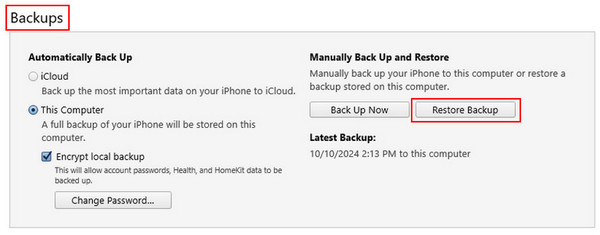
Del 5: iPhone-sikkerhetskopiering og gjenoppretting til en ny telefon med Google One
Google One er også en iCloud-lagringsplattform. Men sikkerhetskopieringsobjektene er begrenset. Du kan bare sikkerhetskopiere og gjenopprette visse fildata som kontakter, kalendere, bilder og videoer, eksklusive apper, innstillinger eller andre elementer. Og det er ikke gratis også. Det som må bemerkes er at du ikke kan gjenopprette iPhone-data direkte i Google One på iPhone. Du må gå til den respektive Google-tjenesten for en bestemt datatype. For å gjenopprette bilder fra iPhone til iPhone, bør du for eksempel gå til Google Photos; for å gjenopprette e-poster fra iPhone til iPhone, bør du gå til Gmail.
Likevel er det fortsatt en levedyktig tilnærming, spesielt hvis metodene ovenfor ikke fungerer.
Bonus: Slik gjenoppretter du iPhone-data med ett klikk
Sliter du med å gjenopprette permanent slettede bilder, videoer, meldinger, e-poster osv.? imyPass iPhone Data Recovery ville være din ideelle programvare!

4 000 000+ nedlastinger
Gjenopprett slettede datafiler fra iPhone raskt.
Gjenopprett ulike datatyper, som meldinger, bilder, etc., med letthet.
Forhåndsvis dataene dine som skal gjenopprettes på forhånd.
Velg hvilken datafil som skal gjenopprettes.
Kompatibel med nesten alle iPhone-modeller og alle Windows- og Mac-versjoner.
3 trinn for å gjenopprette iPhone - Koble til, velg og gjenopprett.
Hvis du lurer på hvordan gjenopprette slettede bilder eller andre datatyper på en iPhone, ha en gratis nedlasting av imyPass iPhone Data Recovery og gjenopprett ønskede data på egen hånd!
Konklusjon
Dette innlegget har introdusert hvordan du gjenoppretter en iPhone til iPhone trådløst uten sikkerhetskopiering og hvordan gjenopprette iPhone fra en sikkerhetskopi i detalj. Dessuten har vi også introdusert hvordan du gjenoppretter iPhone-data med ett klikk. Håper du finner den beste metoden og gjenoppretter iPhone med hell!
iPhone datagjenoppretting
Gjenopprett slettede eller tapte iPhone-data
Gratis nedlasting Gratis nedlasting
